Azure Active Directory B2C 공급자를 수동으로 구성
참고
- 2022년 10월부터 Power Apps 포털이 Power Pages가 됩니다.
- 이 토픽은 레거시 기능에 적용됩니다. 자세한 내용은 Microsoft Power Pages 설명서에서 확인하세요.
이 문서에서는 Azure AD B2C를 ID 공급자로 수동으로 구성하는 방법을 설명합니다. 다음 단계를 사용하여 새 Azure AD B2C 테넌트를 수동으로 만들고 애플리케이션을 등록하고 사용자 흐름을 구성합니다.
참고
- Power Apps 포털을 사용하여 Azure AD B2C 공급자를 자동으로 구성하려면 Azure AD B2C 공급자 구성으로 이동합니다.
- 인증 설정을 변경하면 포털에 반영되는 데 몇 분이 걸릴 수 있습니다. 변경 사항을 즉시 반영하려면 포털 작업을 사용하여 포털을 다시 시작합니다.
OpenID Connect 공급자로 Azure Active Directory B2C 수동으로 구성하기
Azure Active Directory B2C에 대해 구성을 선택합니다. 추가 정보: 공급자 구성
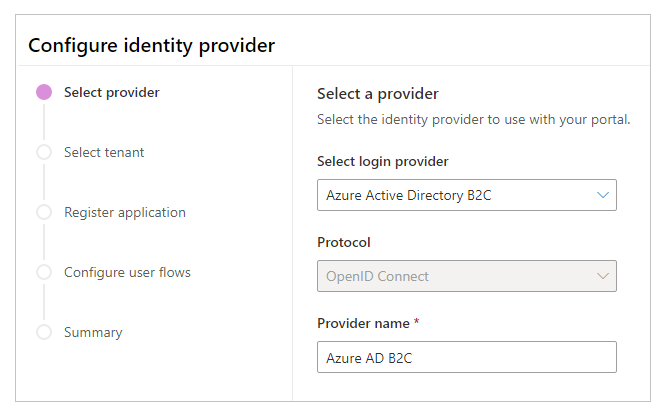
필요한 경우 이름을 업데이트합니다.
수동 구성으로 건너뛰기를 선택합니다.
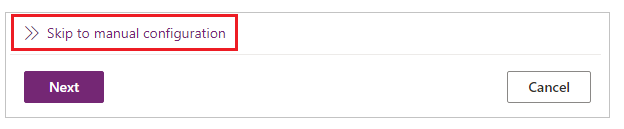
참고
수동 구성으로 건너 뛰기 대신 다음을 선택하면 Power Apps 포털 인터페이스를 사용하여 Azure AD B2C 인증을 구성하게 됩니다.
이 단계에서는 애플리케이션을 만들고 ID 공급자와 함께 설정을 구성합니다.
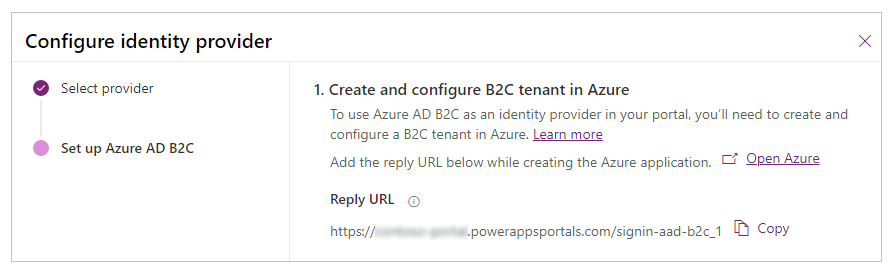
Azure 포털에 로그인합니다.
테넌트에 애플리케이션 등록하기
Azure Active Directory B2C를 검색하고 선택합니다.
관리에서 앱 등록을 선택합니다.
새 등록을 선택합니다.
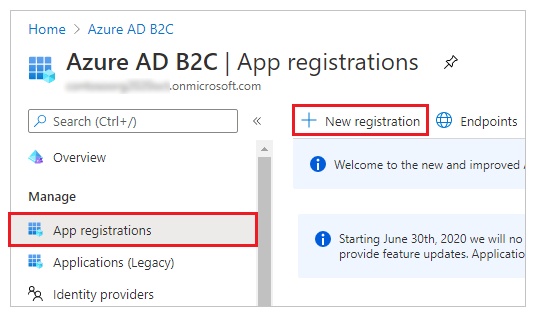
이름을 입력합니다.
리디렉션 URI아래에서 웹(아직 선택하지 않은 경우)을 선택합니다.
리디렉션 URL 텍스트 상자에서 포탈의 응답 URI을 입력합니다.
예:https://contoso-portal.powerappsportals.com/signin-aad-b2c_1참고
기본 포털 URL을 사용하는 경우 ID 공급자 구성 화면의 Azure에서 B2C 테넌트 생성 및 구성 섹션에 표시된 것처럼 회신 URL을 복사하여 붙여넣습니다(위의 4단계 참조). 포털에서 사용자 지정 도메인 이름을 사용하는 경우 사용자 지정 URL을 입력합니다. Azure AD B2C 공급자를 구성하는 동안 포털 설정에서 리디렉션 URL 구성할 때 이 값을 사용합니다.
예를 들어 Azure Portal에서 응답 URL을https://contoso-portal.powerappsportals.com/signin-aad-b2c_1로 입력하는 경우, 포털에서 Azure AD B2C 구성에 있는 그대로 사용하세요.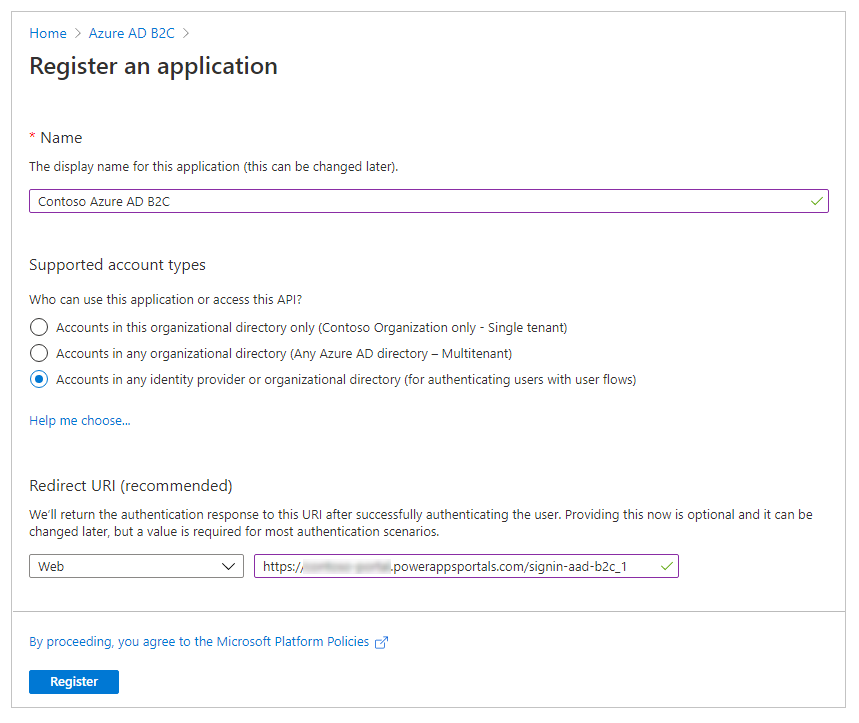
등록을 선택합니다.
왼쪽 창 관리 밑에서 인증을 선택합니다.
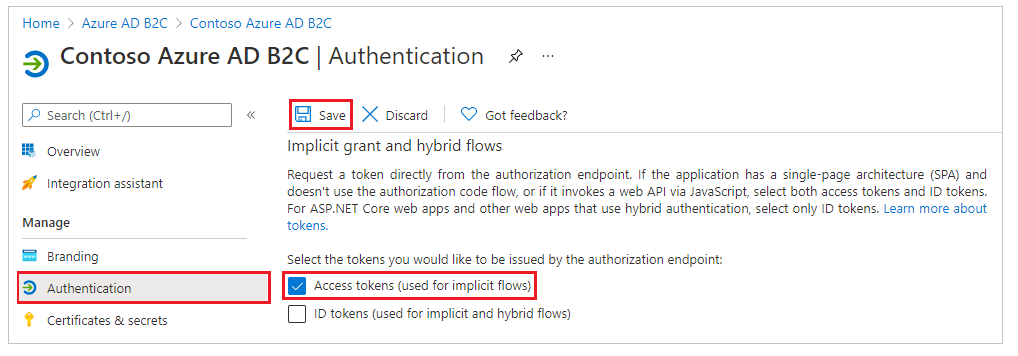
암시적 허용에서 액세스 토큰(암시적 흐름에 사용) 확인란을 선택합니다.
저장을 선택합니다.
가입 및 로그인 사용자 흐름 . 선택적으로 암호 재설정 사용자 흐름 만들기를 할 수 있습니다.
tfp를 포함하는 발행자 (iss) 클레임 URL을 사용하여 토큰 호환성을 구성합니다. 추가 정보: 토큰 호환성
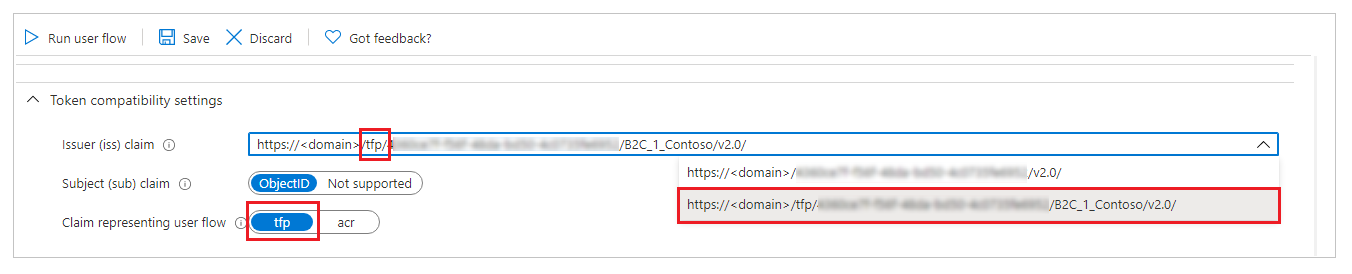
이 단계에서 포털 구성에 대한 사이트 설정 및 암호 재설정을 입력합니다.
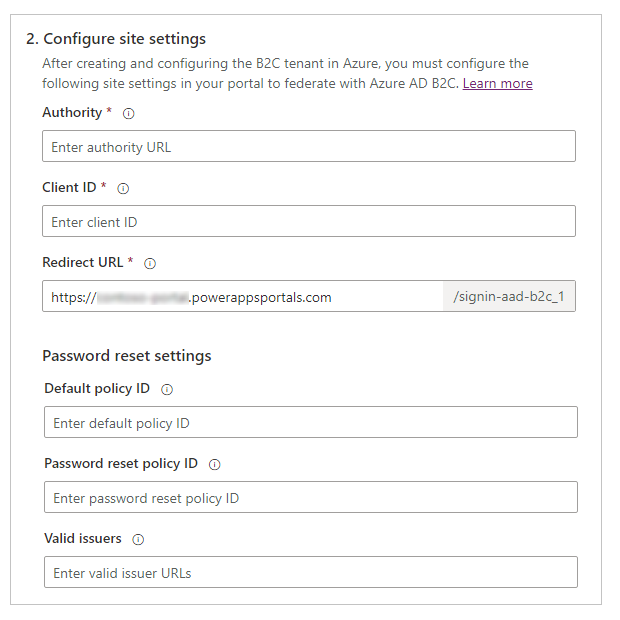
사이트 설정 구성 섹션에서 다음 값을 입력합니다.
등록 기관:등록 및 로그인 정책 사용자 흐름의 메타데이터에 정의된 발급자 URL을 입력합니다.
발급자 URL을 얻으려면,이전에 만든 가입 및 로그인 사용자 흐름을 여세요. 이 단계에서는 Azure 포털의 Azure AD B2C 테넌트로 이동해야 합니다.
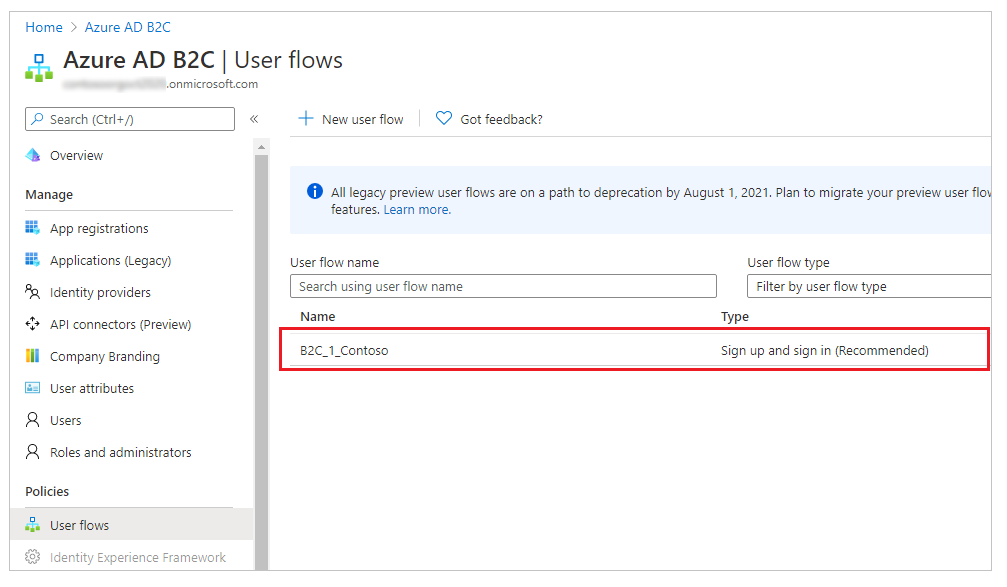
사용자 흐름 실행을 선택합니다.
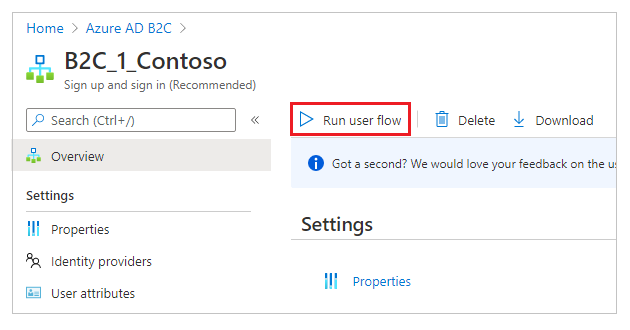
OpenID 구성 URL을 선택하여 새 브라우저 창 또는 탭에서 엽니다.
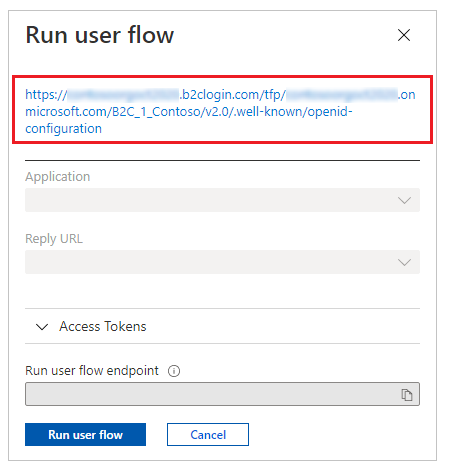
URL은 OpenID Connect ID 공급자 구성 문서를 의미하며 잘 알려진 OpenID 구성 끝점이라고도 알려져 있습니다.
새 브라우저 창 또는 탭에서 발급자의 URL을 복사합니다.
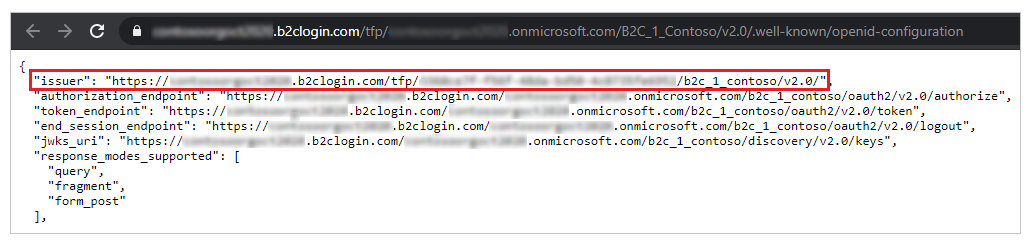
따옴표("") 없이 URL만 복사해야 합니다.
https://contosoorg.b2clogin.com/tfp/799f7b50-f7b9-49ec-ba78-67eb67210998/b2c_1_contoso/v2.0/을 예로 들 수 있습니다.팁
발급자(iss) 클레임URL에 tfp가 포함되어 있는지 확인합니다.
클라이언트 ID: 이전에 만든 Azure AD B2C 응용 프로그램의 응용 프로그램 ID를 입력합니다.
리디렉션 URI: 포털 URL를 입력합니다.
사용자 지정 도메인 이름을 사용하는 경우에만 리디렉션 URI를 변경하면 됩니다.
암호 재설정 섹션에서 다음 값을 입력합니다.
기본 정책 ID: 이전에 만든 가입 및 로그인 사용자 흐름의 이름을 입력합니다. 이름의 접두사는 B2C_1입니다.
암호 재설정 정책 ID: 이전에 만든 암호 재설정 사용자 흐름의 이름을 입력합니다. 이름의 접두사는 B2C_1입니다.
유효 발급자: 이전에 만든 가입 및 로그인 사용자 흐름 및 암호 재설정 사용자 흐름에 대한 URL 발급자를 쉼표로 구분한 목록을 입력합니다.
가입 및 로그인 사용자 흐름과 암호 재설정 사용자 흐름에 대한 발급자 URL을 가져 오려면 이 문서 앞부분의 5a 단계에서 각 흐름을 열고 인증 기관 아래 단계를 따릅니다.
이 단계에서는 Azure AD B2C ID 공급자에 대한 추가 설정을 구성할 수 있습니다.
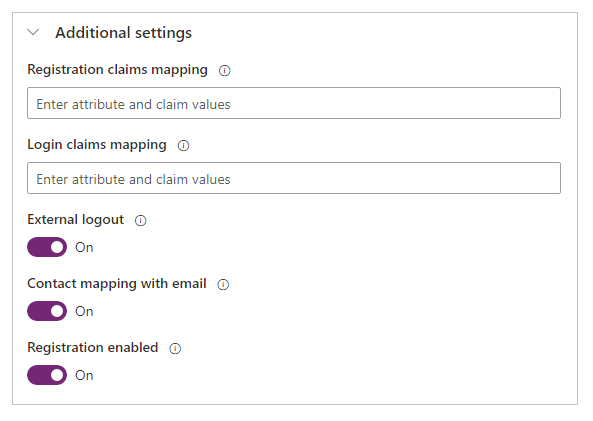
등록 청구 매핑: 이메일, 이름 또는 성 특성을 사용하는 경우 필요하지 않음. 추가 속성의 경우 로그인 중에 생성된 Azure AD B2C에서 반환된 클레임 값을 연락처 레코드의 특성에 매핑하는 데 사용할 논리적 이름/클레임 쌍 목록을 입력합니다.
형식:field_logical_name=jwt_attribute_name포털에서field_logical_name는 필드의 논리적 이름이고,jwt_attribute_name은 ID 공급자에서 반환된 값을 가진 속성입니다.
예를 들어, 직위(jobTitle) 와 우편 번호(postalCode) 를 사용자 흐름에서 사용자 속성으로 사용하고 해당 연락처 테이블 필드 직위(jobtitle) 및 주소1: 우편 번호(address1_postalcode) 를 업데이트하려는 경우, 클레임 매핑을jobtitle=jobTitle,address1_postalcode=postalCode같이 입력하세요.로그인 청구 매핑: 이메일, 이름 또는 성 특성을 사용하는 경우 필요하지 않음. 추가 속성의 경우 로그인 후에 Azure AD B2C에서 반환된 클레임 값을 연락처 레코드의 특성에 매핑하는 데 사용할 논리적 이름/클레임 쌍 목록을 입력합니다.
형식:field_logical_name=jwt_attribute_name포털에서field_logical_name는 필드의 논리적 이름이고,jwt_attribute_name은 ID 공급자에서 반환된 값을 가진 속성입니다.
예를 들어, 직위(jobTitle) 와 우편 번호(postalCode) 를 사용자 흐름에서 응용 프로그램 클레임으로 사용하고 해당 연락처 테이블 필드 직위(jobtitle) 및 주소1: 우편 번호(address1_postalcode) 를 업데이트하려는 경우, 클레임 매핑을jobtitle=jobTitle,address1_postalcode=postalCode같이 입력하세요.외부 로그 아웃: 통합 로그 아웃을 활성화할지 비활성화할지 선택합니다.
- 사용자가 포털에서 로그아웃할 때 페더레이션 로그아웃 사용자 환경으로 사용자를 리디렉션하도록 켜기를 선택합니다.
- 포털에서 사용자를 로그아웃하려면 끄기를 선택하기만 하면 됩니다.
이메일로 연락처 매핑: 연락처가 해당 이메일 주소에 매핑되는지의 여부를 지정합니다. 이 토글을 켜 고유한 연락처 레코드를 매칭되는 이메일 주소와 연계한 다음, 사용자가 성공적으로 로그인 한 후에 외부 ID 공급자를 연락처에 자동으로 할당합니다.
등록 활성화: 포털에 대한 등록 열기를 켜거나 끕니다. 이 토글을 해제면 외부 계정 등록 및 로그인을 비활성화하고 숨깁니다.
확인을 선택하여 설정 요약을 보고 ID 공급자 구성을 완료합니다.
참조
참고
귀사의 설명서 언어 기본 설정에 대해 말씀해 주시겠습니까? 간단한 설문 조사에 응해주세요. (이 설문 조사는 영어로 되어 있습니다.)
이 설문 조사는 약 7분 정도 걸립니다. 개인 데이터는 수집되지 않습니다(개인정보처리방침).